【www.guakaob.com--硬件】
篇一:《没有音频设备怎么办》
问题:打开“控制面板”——“声音和音频设备”,却发现没有音频设备,该怎么办?
答案:一、右击“我的电脑”,点“属性”,点“硬件”,点“设备管理器”,查看声音前面有没有黄色问号,有说明声卡驱动不在了,将驱动放入重装。一般情况下,主板集成的声卡是ac97网上比较多
二、如发现驱动正常,双击小喇叭图标,而系统却提示“没有活动混音器设备可用。要安装混音器设备,请转到控制面板,单击打印机和其它硬件,然后单击添加硬件”对话框 。打开控制面板中的声音和音频设备时却提示没有可用的音频设备。此时一般的原因是“Windows Audio”服务停止了。
解决方法如下:
1、在桌面右键点击‘我的电脑’选择‘管理’ 2.在弹出窗口左边选择‘服务和应用程序’——〉‘服务’3、然后在窗口的右边找一个名称为‘Windows Audio’的选项。右键点击他,选择“属性”——“启动类型”,选择“自动”),就okay了。
4、也可以运行命令:Services.msc ,启动Windows Audio 服务,然后马上就可以用了。5、如果找不到Windows Audio 服务把下列文件用audio.reg命名,导入注册表. Windows Registry Editor Version 5.00
[HKEY_LOCAL_MACHINE\SYSTEM\CurrentControlSet\Services\AudioSrv]
"DependOnService"=hex(7):50,00,6c,00,75,00,67,00,50,00,6c,00,61,00,79,00,00,00,\ 52,00,70,00,63,00,53,00,73,00,00,00,00,00
"Deion"="管理基于 Windows 的程序的音频设备。如果此服务被终止,音频设备及其音效将不能正常工作。如果此服务被禁用,任何依赖它的服务将无法启动。"
"DisplayName"="Windows Audio"
"ErrorControl"=dword:00000001
"Group"="AudioGroup"
"ImagePath"=hex(2):25,00,53,00,79,00,73,00,74,00,65,00,6d,00,52,00,6f,00,6f,00,\ 74,00,25,00,5c,00,53,00,79,00,73,00,74,00,65,00,6d,00,33,00,32,00,5c,00,73,\ 00,76,00,63,00,68,00,6f,00,73,00,74,00,2e,00,65,00,78,00,65,00,20,00,2d,00,\ 6b,00,20,00,6e,00,65,00,74,00,73,00,76,00,63,00,73,00,00,00
"ObjectName"="LocalSystem"
"Start"=dword:00000002
"Type"=dword:00000020没有可用的音频设备怎么解决。
[HKEY_LOCAL_MACHINE\SYSTEM\CurrentControlSet\Services\AudioSrv\Parameters] "ServiceDll"=hex(2):25,00,53,00,79,00,73,00,74,00,65,00,6d,00,52,00,6f,00,6f,\ 00,74,00,25,00,5c,00,53,00,79,00,73,00,74,00,65,00,6d,00,33,00,32,00,5c,00,\ 61,00,75,00,64,00,69,00,6f,00,73,00,72,00,76,00,2e,00,64,00,6c,00,6c,00,00,\ 00
"ServiceDllUnloadOnStop"=dword:00000001
[HKEY_LOCAL_MACHINE\SYSTEM\CurrentControlSet\Services\AudioSrv\Enum] "0"="Root\\LEGACY_AUDIOSRV\\0000"
"Count"=dword:00000001
"NextInstance"=dword:00000001
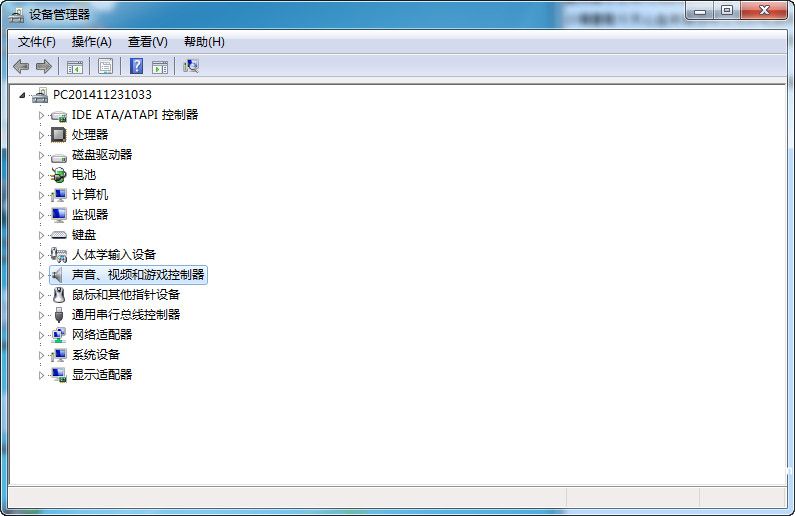
三、中了魔鬼波病毒了,先期症状是没有声音。
打开开始-运行,输入services.msc,拖动到下面找到audi,点击属性。设置为自动,然后启用。这样就有声音了,但是治标不治本,还是有可能再被刷掉声音。没有可用的音频设备怎么解决。
建议你重装系统,而且打上微软最新的补丁。
清除"魔鬼波"病毒的最新解决方法
1、启动个人防火墙主程序(以瑞星个人防火墙为例,其它类型的安全防火墙设置方法基本一样),点击“设置”菜单,选择“IP规则”。
2、在弹出的“设置瑞星个人防火墙IP规则”窗口中点击“增加规则”按钮。
3、规则名称填入“MS06-040”,执行动作为“禁止”,然后点击“下一步”。对方地址设置为“任意地址”,本地地址设置为“所有地址”,协议类型选择“TCP”,对方端口选择“任意端口”,本地端口选择“端口列表”并在其下面输入“139,445”,报警方式选择“托盘动画”和“日志记录”两项选中,点击保存
篇二:《电脑没有音频设备怎么办》
电脑没有音频设备怎么办
电脑早已成为我们身边不可或缺的工具,无论是工作,学习还是娱乐。如果电脑没有声音,提示说“没有音频设备”,我们应该怎么做?
现场截图如下:
“没有音频设备”之硬件篇
既然系统提示说“没有音频设备”,自然先从字面理解,音频设备是不是好的? 如果是独立声卡,需要检查是否损坏;如果是集成声卡,可以另插独立声卡来确认问题是否解决。
“没有音频设备”之驱动篇
如果声卡本身没有问题,看看设备管理器中有没有音频设备,以及声卡的驱动是否安装成功
上图是声卡驱动存在问题的情况,此时需按照声卡的型号,根据装机时提供的驱动光盘,或者从官方地址下载最新的声卡驱动程序并安装。没有可用的音频设备怎么解决。
“没有音频设备”之服务篇
如果硬件和驱动都没有问题,但电脑没有声音,可能是系统服务停止导致“没有音频设备”。解决如下:没有可用的音频设备怎么解决。
1. 点击桌面右下角开始,找到“运行”
2. 输入services.msc并回车,打开服务
3. 找到windows Audio服务,右键点击,查看属性
4. 将启动类型设置为“自动”,点击服务状态下面的“启动”按钮。
后记
对于硬件故障和驱动安装失败导致的“没有音频设备”,只能靠人工检查并解决。而服务设置错误导致的“没有音频设备”,可以通过金山网盾一键修复。
篇三:《电脑没有显示没有可用的音频设备怎么办?》
电脑无声的解决方法:有修复系统和用软件安装声卡驱动的两种解决方法(首先看看小喇叭或在控制面板中看看是否设置了静音,在通过耳机检查是否有声音输出,如果有,则是音箱或喇叭的故障引起的,在有就是声卡驱动损坏引起的,如果是请您下载驱动精灵等软件安装声卡驱动,如果是硬件问题引起的,自己又解决不了,建议检修一下去,有问题请你追问我)篇四:《我的电脑音频设备没有了怎么办?》
然后点击[快速扫描]即可上一篇:威什么我电脑一会死机
下一篇:电脑开机f2的功能